我们知道在不同网络环境下办公,客户端设备或服务器都需要自动时间校对任务,那么在局域网内如何将一台操作系统为Windows7的计算机或服务器系统的设备调配为NTP时间服务器,我们知道当前的应用是目标机器板上带有时钟芯片来进行计时的,但是由于目标板上面积有限,无法在板上布置纽扣电池,所以上电时需要利用时钟基准对其进行校正,因此我们需要利用一台计算机来作为NTP服务器,让网内的其它计算机可以与之自动进行时间同步任务?
那么下面笔者将如何调配成NTP配置方案分享给大家,在这里笔者利用Windows7操作系统机器来实现NTP服务器的配置。
NTP(Network Time Protocol,网络时间协议)这是用来使网络中的各个计算机时间同步的一种协议,对Windows7操作系统下建立时间服务器的调配方案如下:
- 先启用“NTPServer”;
-
以管理员身份打开命令行(CMD);

-
运行命令“regedit.exe”打开注册表,修改以下几处:


HKEY_LOCAL_MACHINE\SYSTEM\CurrentControlSet\Services\W32Time\Config\AnnounceFlags 值改为 5 (默认10,5意思就是自身为可靠的时间源)

HKEY_LOCAL_MACHINE\SYSTEM\CurrentControlSet\Services\W32Time\TimeProviders\NtpServer\Enabled 值改为 1 (默认0,1为启用NTP服务器)

HKEY_LOCAL_MACHINE\SYSTEM\CurrentControlSet\Services\W32Time\TimeProviders\VMICTimeProvider\Enabled 值改为 0

Value Meaning 0
Timeserv_Announce_No, Reliable_Timeserv_Announce_No. The domain controller does not advertise time service.
1
Timeserv_Announce_Yes. The domain controller always advertises time service.
2
Timeserv_Announce_Auto. The domain controller automatically determines whether it should advertise time service.
4
Reliable_Timeserv_Announce_Yes. The domain contoller will always advertise reliable time service.
8
Reliable_Timeserv_Announce_Auto. The domain controller automatically determines whether it should advertise reliable time service.
最后关闭注册表。
-
修改防火墙策略
防止同步不成功,请禁用防火墙或将防火墙设“UDP123端口为允许通过。 -
修改系统服务
运行 services.msc,将Windows Time服务设置成自动(延迟启动),Win7下如果设置成自动,下次重启后此服务会被停止,原因不详。
经实验,延迟启动也并不需要用户登录即可启动。 -
重启时间校时服务
运行命令:net stop w32time && net start w32time
从CMD的返回可知NTP服务器是否打开
此时时间服务器设置完成,记下此计算机的IP地址用于客户端等机器的时间校时用途。 -
待同步计算机设置
在Windows右下角的时间上,打开“调整日期/时间”对话框,进入“Internet时间”选项卡,点击“更改设置”按钮,在弹出的对话框中,填入上一步操作中时间服务器的IP地址,点击“立即更新”,如果显示超时,就再点击一次直到同步成功。
技巧:如果为网络设备(如交换机、网络机顶盒等终端设备)仍然不能正常同步NTP服务器时间,始终显示unsynchronized,则将NTP时间服务器注册表修改如下:
HKEY_LOCAL_MACHINE\SYSTEM\CurrentControlSet\Services\W32Time\Config\LocalClockDispersion
值修改为0 (默认为0x0000000a)

-
客户端修改时间同步间隔
每个操作系统的同步间隔时间不一致,Windows7默认的时间同步间隔是7天,Windows10默认是1天,只能进入注册表修改,管理员方式打开CMD用regedit.exe命令打开注册表,修改如下:HKEY_LOCAL_MACHINE\SYSTEM\CurrentControlSet\Services\W32Time\TimeProviders\NtpClient\SpecialPollInterval的值,它的单位是秒,如果想设置时间同步间隔为10分钟,就填入十进制的600。

技巧:想要这个设置立即生效而不重新启动计算机,就打开windows的时间同步对话框,点击“立即更新”,确定后可以看到下一次时间更新的时刻。
本文最后更新于 2020-01-08 20:18
请博主喝杯咖啡呢,谢谢^_^
如果本文“对您或有帮助”,欢迎随意打赏,以资鼓励继续创作!
原创文章《怎样把Windows7设置成NTP时间服务器》,作者:笔者 徐哲,未经允许不得转载。
转载或复制时,请注明出处:https://www.xuxiaokun.com/235.html,本文由 Mr.xu 博客网 整理。
本站资源下载仅供个人学习交流,请于下载后24小时内删除,不允许用于商业用途,否则法律问题自行承担。

 微信扫一扫赞赏
微信扫一扫赞赏  支付宝扫一扫赞赏
支付宝扫一扫赞赏 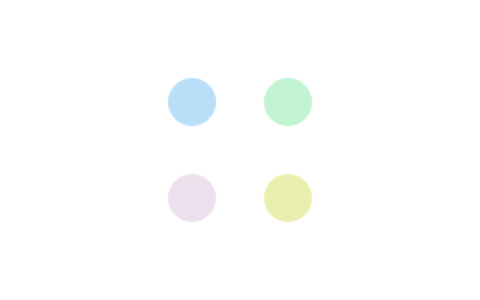

评论列表(1条)
Windows Time 服务启动后自动关闭怎么回事?
解决方案:
启动rpc相关的服务,启动Windows Time,然后同步。 启动服务的方法:右键点击我的电脑,选择管理,在左侧点服务和应用程序下的服务,在右侧启动Windows Time 和Remote Procedure Call (RPC)、Remote Procedure Call (RPC) Locator,最好把DCOM Server Process Launcher、Application Management一起启动,并在他们各自的属性里把启动类型选择为自动,应该可以解决问题。